Verifizierte KI-Zusammenfassung ◀▼
Arbeitsstreams gruppieren Tickets nach bestimmten Kriterien wie E-Mails oder Anrufen aus einer bestimmten Region und helfen Ihnen, die Arbeitslast Ihres Teams besser zu verteilen. Sie liefern Informationen für Prognosen und Zeitpläne und gewährleisten so eine effiziente Ressourcenzuweisung. Sie können Arbeitsstreams erstellen, bearbeiten und löschen und im Rahmen des Early-Access-Programms sogar kombinieren oder priorisieren. Diese Flexibilität ermöglicht es Ihnen, Arbeitsstreams an die individuellen Bedürfnisse und Prioritäten Ihres Teams anzupassen.
Arbeitsstreams sind Teil Ihrer Organisationsstruktur und einer der wesentlichen Bausteine von Zendesk WFM. Ein Arbeitsstream ist eine Gruppe von Tickets, die von Agenten bearbeitet werden, und ähnelt Ihren regulären Zendesk-Kanälen, wie Tickets, Chats und Voice. Weitere Informationen finden Sie unter Zendesk-Kanäle.
Arbeitsstreams werden auf Grundlage bestimmter Bedingungen definiert, um angepasste Kanäle oder Segmentierungen zu erstellen, die die Arbeit Ihres Teams widerspiegeln. Das kann beispielsweise die Beantwortung von E-Mails aus einem bestimmten Ticketformular oder die Annahme von Anrufen aus einer bestimmten Region sein.
Prognosen werden basierend auf Arbeitsstreams generiert und dienen als Grundlage für Ihren Zeitplan. Weitere Informationen finden Sie in den Beiträgen Überblick über die WFM-Prognose und Überblick über die WFM-Seite „Zeitplan“.
Dieser Beitrag enthält die folgenden Abschnitte:
Verwandte Beiträge
Überblick über Arbeitsstreams
Nach dem Kauf des Add-ons „Zendesk WFM“ werden die erstellten Tickets in Arbeitsstreams erfasst.
In Arbeitsstreams wird jedes hinzugefügte Ticket berücksichtigt. Das gilt auch für Tickets, die von einem Arbeitsstream in einen anderen übernommen werden.
Wenn Sie eine Vorschau der Bedingungen für einen Arbeitsstream anzeigen, sehen Sie, wie viele Tickets in den letzten 30 Tagen in den Arbeitsstream eingegangen sind.
Dieser Wert entspricht nicht den eindeutigen Tickets, die in den Arbeitsstream eingehen. Stattdessen wird jedes Ticket gezählt, das in den Arbeitsstream gelangt, auch Tickets, die erneut geöffnet werden.
Die Prognose (mit dem historischen Volumen) wird neu berechnet, wenn Sie die Arbeitsstream-Bedingungen ändern.
Die Zählung von Tickets im Arbeitsstreams wird im folgenden Beispiel veranschaulicht:

Tickets, die vor dem Kauf des WFM-Add-ons erstellt wurden, werden nicht den Arbeitsstreams auf der Seite „Agentenaktivität“ zugeordnet, aber in der Prognose auf das historische Volumen angerechnet.
Wenn die Übereinstimmungskriterien erst bei einer Aktualisierung erfüllt sind, die vorgenommen wurde, nachdem das Ticket auf „Gelöst“ gesetzt wurde, kann das Ticket nicht dem Arbeitsstream zugeordnet werden.
Zugreifen auf Arbeitsstreams
Zum Zugriff auf die Seite „Arbeitsstreams“ sind in Ihrem Zendesk WFM-Konto Administratorberechtigungen erforderlich.
So greifen Sie auf die Seite „Arbeitsstreams“ zu
- Setzen Sie den Mauszeiger in Zendesk WFM auf das Symbol „Admin“ (
 ) und klicken Sie dann auf Organisationsstruktur.
) und klicken Sie dann auf Organisationsstruktur. - Klicken Sie auf Arbeitsstreams.

Erstellen von Arbeitsstreams
Wenn Sie Zendesk WFM zu Ihrem Konto hinzufügen, werden standardmäßig Ticket-, Voice- und Chat-Arbeitsstreams erstellt. Darüber hinaus können Sie weitere Arbeitsstreams erstellen.
Um optimale Ergebnisse zu erzielen, sollten Sie nicht mehr als 50 Arbeitsstreams verwenden oder einem einzelnen Arbeitsstream mehr als 5000 Agenten zuweisen.
Beachten Sie, dass die im Abschnitt Wenn ALLE der folgenden Bedingungen erfüllt sind festgelegten Bedingungen mit dem and-Operator verknüpft werden. Das bedeutet, dass jede der in diesem Abschnitt angegebenen Bedingungen für ein Ticket erfüllt sein muss, damit es vom Arbeitsstream identifiziert wird. Die Bedingungen im Abschnitt Wenn eine BELIEBIGE Bedingung erfüllt ist werden mit dem or-Operator verknüpft. Das bedeutet, dass mindestens eine der in diesem Abschnitt angegebenen Bedingungen für ein Ticket erfüllt sein muss, damit es im Arbeitsstream berücksichtigt wird.
Arbeitsstream-Bedingungen – Logik
| Bedingung | Logik | Verhalten |
|
Wenn ALLE der folgenden Bedingungen erfüllt sind |
Einschluss | Alle angegebenen Werte müssen vorhanden sein. |
| Ausschluss | Alle angegebenen Werte müssen fehlen. | |
|
Wenn eine BELIEBIGE Bedingung erfüllt ist |
Einschluss | Mindestens einer der angegebenen Werte muss vorhanden sein. |
| Ausschluss | Mindestens einer der angegebenen Werte muss fehlen. |
Wenn ein Ticket die Bedingungen für keinen der Workstreams erfüllt, wird es unter Ihrer Agentenaktivität schwarz als „Kein Arbeitsstream“ gekennzeichnet. Der Status „Kein Arbeitsstream“ wird auch unter Agentenstatus und in Berichten angezeigt.
Wenn ein Ticket die Bedingungen für zwei oder mehr Arbeitsstreams gleichzeitig erfüllt, wird es mit „Mehrere Arbeitsstreams“ gekennzeichnet.
So erstellen Sie Arbeitsstreams
-
Rufen Sie die Seite „Arbeitsstreams“ auf, klicken Sie auf das Pluszeichen (+) und wählen Sie Arbeitsstream.

- Legen Sie den Namen des Arbeitsstreams fest.
- (Optional) Beschreiben Sie den Zweck des Arbeitsstreams.
- Wählen Sie eine Farbe für den Arbeitsstream aus, oder klicken Sie auf das Palettensymbol und fügen Sie eine angepasste Farbe hinzu. Die gewählte Farbe wird in der Visualisierung der Prognose verwendet.

- Klicken Sie auf die Registerkarte Bedingungen.
- Wählen Sie unter Kontakt per einen Typ aus.
Beispiel: Tickets, Chat oder Voice. Bei Tickets und Sprachkanälen können Sie den Typ präziser festlegen.

- Legen Sie weitere Bedingungen fest, indem Sie eine bestimmte Gruppe, ein Stichwort, eine Marke oder ein Formular wählen, die bzw. das Sie in Zendesk verwenden.
- Klicken Sie auf Vorschau, um die Bedingungen zu überprüfen und sicherzustellen, dass der Arbeitsstream die erwarteten Werte anzeigt.
- Klicken Sie auf die Registerkarte Agenten und wählen Sie die Agenten aus, die Sie dem Arbeitsstream zuweisen möchten. Sie können die Liste der Agenten nach Gruppe, Team und Standort filtern.Tipp: Wählen Sie die Teammitglieder aus, die aufgrund ihrer Fertigkeiten in der Lage sind, die für den Arbeitsstream vorgesehenen Arbeiten auszuführen. Dies hat keinen Einfluss auf die Prognoseberechnungen, ist aber für den automatischen Zeitplan von Bedeutung.
- Klicken Sie auf Speichern.
Bearbeiten von Arbeitsstreams
Wenn Sie einen Arbeitsstream bearbeiten und seine Bedingungen ändern, werden die Aktualisierungen erst in der Ticketverfolgung angezeigt, nachdem ein Benutzer das Ticket aktualisiert hat.
So bearbeiten Sie einen Arbeitsstream
- Öffnen Sie die Seite Arbeitsstreams.
- Wählen Sie den Arbeitsstream aus, den Sie bearbeiten möchten.
- Nehmen Sie die gewünschten Änderungen vor und klicken Sie dann auf Speichern.
Löschen von Arbeitsstreams
Das Löschen eines Arbeitsstreams wirkt sich auf vorhandene Zeitpläne aus, in denen er enthalten ist.
So löschen Sie einen Arbeitsstream
- Öffnen Sie die Seite Arbeitsstreams.
- Wählen Sie den Arbeitsstream aus, den Sie bearbeiten möchten.
- Klicken Sie auf Aktionen und dann auf Löschen.
- Klicken Sie auf Arbeitsstream löschen, um den Löschvorgang zu bestätigen. Dieser Vorgang kann nicht rückgängig gemacht werden.
Erstellen kombinierter Arbeitsstreams (EAP)
So erstellen Sie kombinierte Arbeitsstreams
- Rufen Sie die Seite „Arbeitsstreams“ auf, klicken Sie auf das Pluszeichen (+) und wählen Sie Kombinierter Arbeitsstream.
- Legen Sie den Namen des kombinierten Arbeitsstreams fest.
- Wählen Sie die Arbeitsstreams aus, die Sie kombinieren möchten.

- (Optional) Beschreiben Sie den Zweck des kombinierten Arbeitsstreams.
- Wählen Sie eine Farbe für den Arbeitsstream aus, oder klicken Sie auf das Palettensymbol und fügen Sie eine angepasste Farbe hinzu. Die gewählte Farbe wird in der Visualisierung der Prognose verwendet.
- Klicken Sie auf Speichern.
Nachdem Sie einen kombinierten Arbeitsstream erstellt haben, können Sie ihn im Bereich „Alle Arbeitsstreams“ an seinem Symbol erkennen.

Priorisieren von Arbeitsstreams (EAP)
Sie können Ihre Arbeitsstreams in der Reihenfolge ihrer Priorität planen. Die Arbeitsstreams mit der höchsten Priorität werden zuerst eingeplant, bis ihr voraussichtlicher Bedarf gedeckt ist. Anschließend werden die Arbeitsstreams mit der jeweils nächstniedrigeren Priorität eingeplant.
Priorisieren Sie Arbeitsstreams, deren Kanäle oder Arbeiten für Ihr Unternehmen am wichtigsten sind. Es empfiehlt sich beispielsweise, Ihrem Voice-Arbeitsstream oberste Priorität einzuräumen, da Telefonanrufe im Gegensatz zu E-Mails nicht warten können. Durch Priorisieren des Voice-Arbeitsstreams können Sie sicherstellen, dass immer genügend Personal für die Bearbeitung von Anfragen über den Voice-Kanal eingeplant wird. Anschließend werden die übrigen Arbeitsstreams (z. B. E-Mail) in der Reihenfolge ihrer Priorität eingeplant.
So priorisieren Sie Arbeitsstreams
- Rufen Sie die Seite „Arbeitsstreams“ auf und klicken Sie dann unten rechts auf Einstellungen.
- Klicken Sie auf den Schalter Arbeitsstreams priorisieren, um ihn zu aktivieren.
- Klicken Sie auf das Menü neben einem Arbeitsstream und wählen Sie eine Prioritätsstufe aus.
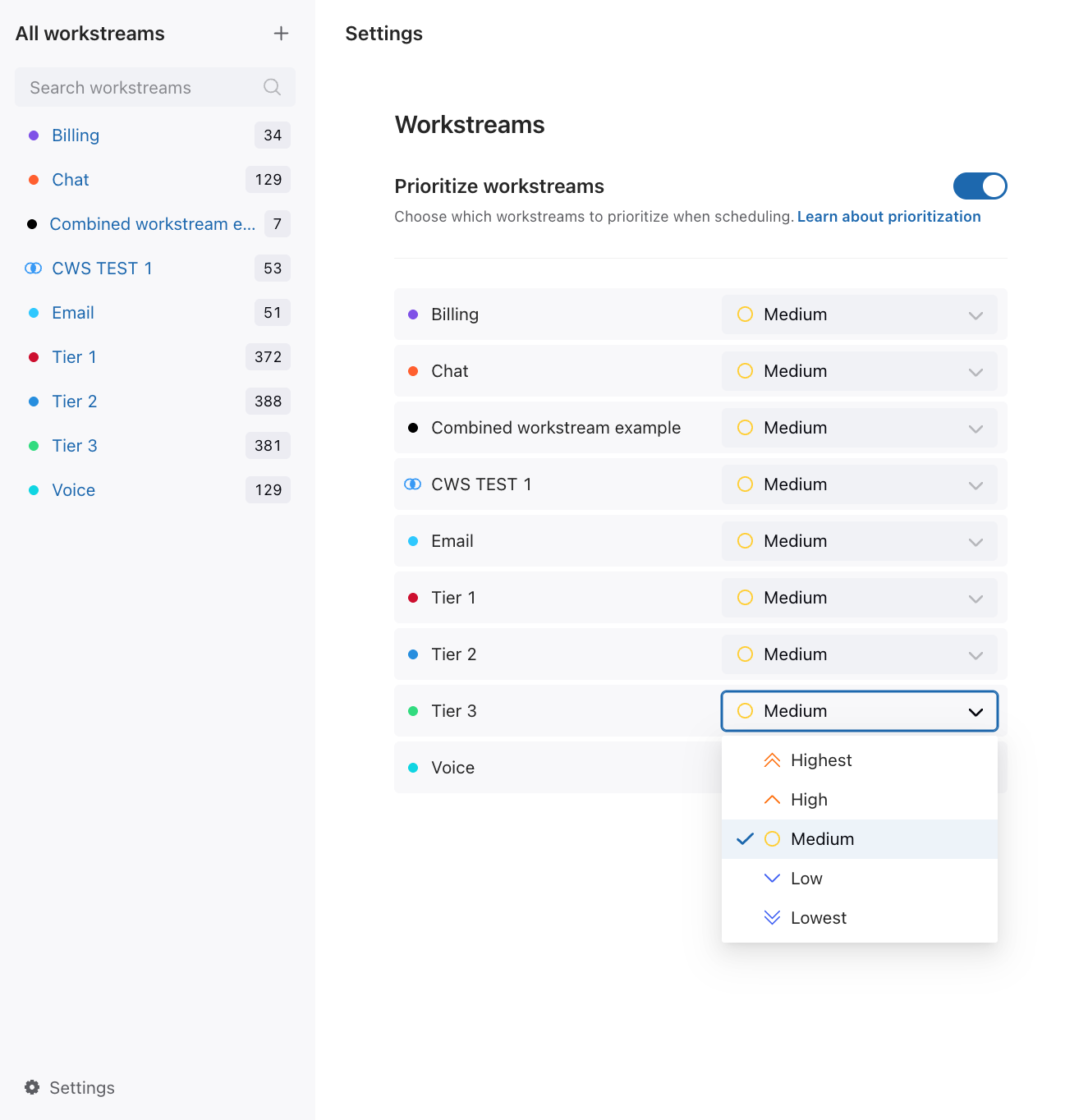
- Legen Sie die Priorität Ihrer übrigen Arbeitsstreams fest und klicken Sie dann auf Speichern.